動態域名綁定—“花生殼”使用指南
雖然其他人可以通過IP來訪問你的站點,但由於目前一般用戶撥號上網的IP在每次撥號時都會改變,也不可能每次自己IP改變之後再去通知,所以申請一個動態域名是必須的步驟,這裡筆者選用的是在網絡比較常用的動態域名解析工具“花生殼”,它提供完全免費的動態域名解析服務。
1.申請和配置“花生殼”賬號
首先到花生殼的站點也就是網域科技的主 http://www.oray.net上申請一個網域護照,點擊主頁上登錄框旁邊下邊的“注冊護照”,按照提示分別進行簽署用戶協議、填寫護照基本信息、設置密碼保護問題等步驟完成對護照的申請。
http://www.oray.net上申請一個網域護照,點擊主頁上登錄框旁邊下邊的“注冊護照”,按照提示分別進行簽署用戶協議、填寫護照基本信息、設置密碼保護問題等步驟完成對護照的申請。
注冊完成後登錄網站,點擊 “域名服務中心”→“注冊域名記錄”,在該頁面下的“免費域名”中輸入富有個性的站點名稱以及選擇相應的域名後綴,現在一共有vicp.net、oicp.net、xicp.net三種域名可供選擇,點擊提交即可完成注冊(圖10)。
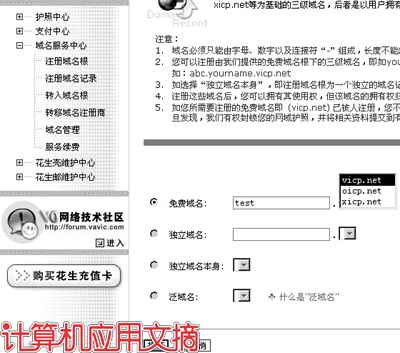
最後再進入“花生殼維護中心”→“管理花生殼服務”,在該頁面中填寫你站點的介紹以及相關資料以方便朋友的訪問(圖11)。
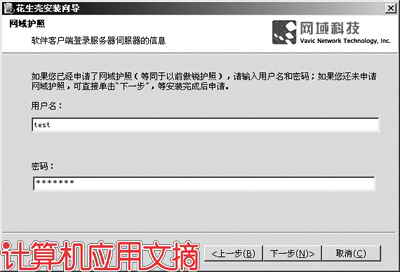
2.“花生殼”軟件安裝及使用
如果你是Windows 98/me的用戶請下載其1.0版本客戶端,Windows 2000/XP/2003可以使用2.1或以上的版本(花生殼下載地址 http://www.oray.net/Products/PeanutHull_Support.asp)。下載完畢後雙擊文件進行安裝,經過安裝提示、許可協議、系統信息之後到網域護照輸入界面,如果在此之前已按照上述步驟申請用戶,在此輸入用戶名和密碼即可(圖12)。
http://www.oray.net/Products/PeanutHull_Support.asp)。下載完畢後雙擊文件進行安裝,經過安裝提示、許可協議、系統信息之後到網域護照輸入界面,如果在此之前已按照上述步驟申請用戶,在此輸入用戶名和密碼即可(圖12)。
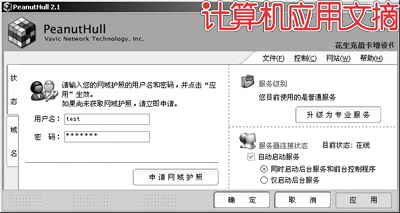
安裝完畢後系統將自動登錄域名服務器將現在的IP與你剛才申請的域名綁定到一起,如果想知道目前自己域名狀態可以點擊程序主窗體左邊的“域名”選項卡,只要能看見剛才申請的域名就可通過該域名訪問本機。